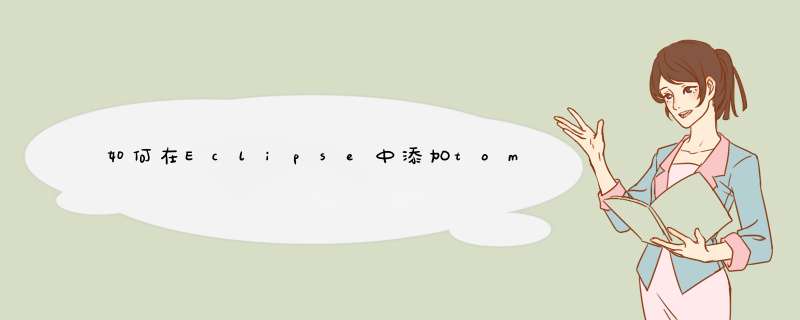
单击“Server”选项,选择下方的“Runtime Environments”。
点击“Add”添加Tomcat。
点击“Next”,选中自己安装的Tomcat路径。
点击“Finish”完成。
建立一个Web应用
File → New → Dynamic Web Project
创建一个Dynamic Web Project
点击“Next”下一步
点击“Finish”完成
让Tomcat服务器显示在控制台上,将Web应用部署到Tomcat中
Window → Show View → Servers
点击链接No servers are available. Click ths link to create a new server. ,在弹出的对话框中选择Tomcat版本
点击“Next”,添加我们的项目
选中项目并点击Add,或是双击都可以添加到右边
点击“Finish”完成
返回下方的“Servers”面板,右键单击该面板中的“Tomcat v8.0 Server at localhost”节点,在弹出的快捷菜单中单击“Start”,即可启动指定的Web服务器。如果此时直接启动访问http://localhost:8080/TomcatTest ,会发现会报404的错误。这是因为我们没有添加主页,下面添加主页(index.jsp)的内容:
<%@ page language="java" contentType="text/htmlcharset=utf-8" pageEncoding="utf-8"%>
<!DOCTYPE html PUBLIC "-//W3C//DTD HTML 4.01 Transitional//EN" "http://www.w3.org/TR/html4/loose.dtd">
<html>
<head>
<meta http-equiv="Content-Type" content="text/htmlcharset=ISO-8859-1">
<title>欢迎页面</title>
</head>
<body>
欢迎使用eclipse部署Tomcat。
</body>
</html>
注意:web资源一定要在WebRoot目录下添加。
一、1、在标准的web系统右键,选择Run on Server
2、选择Tomcat服务器,如何没有,可以点击Add新增服务器。直接点击[Finish]按钮,就可以正常运行你的Web应用了。
二、改进方案:将应用部署到Tomcat中的webapp目录中。
1、首先在上面配置好的服务器中的所有应用删除,直接点击应用右键删除即可。
2、选择服务器,右键菜单中选择[Clean]按钮。
3、双击服务器
4、修改配置项:
a.将Server Locations 改为Use Tomcat Installation。
b.修改Deploy path改为webapps目录。
5、保存修改。
重新将应用添加到服务器中,重新启动Tomcat,发现已经将工程部署到webapps中了。
欢迎分享,转载请注明来源:夏雨云

 微信扫一扫
微信扫一扫
 支付宝扫一扫
支付宝扫一扫
评论列表(0条)